
Kazalo:
- Avtor John Day [email protected].
- Public 2024-01-30 12:05.
- Nazadnje spremenjeno 2025-01-23 15:09.

Oba z mano imava rada Arduino plošče, od najmanjšega Attiny85 do največjega MEGA2560. Če pa potrebujete več hitrosti, več analognih vhodov, večjo natančnost, vendar še vedno ne želite preiti iz programiranja Arduino, obstaja elegantna rešitev …. Modra tabletka!
Če še niste slišali, da obstaja plošča, podobna Arduinu nano, poimenovana modra tabletka. Bi uganili, da je barve?
Najboljša stvar (razen neverjetne hitrosti in splošne zmogljivosti) je zmožnost programiranja z Arduino IDE, kar v bistvu pomeni Arduino.
Rekli boste, da se sliši prelepo, da bi bilo res, in nekako je. Obstaja ulov. Plošč ni mogoče programirati prek USB -ja, ker niso opremljene z zagonskim nalagalnikom. (Nalagalnik je v bistvu Windows za mikrokrmilnike, ne naredi ničesar, vendar ga še vedno potrebujete za zagon stvari)
V tem navodilu vam bom pokazal, kje lahko dobite plošče, kako jih programirate in odpravite težavo brez povezave USB, tako da jo lahko programirate natančno kot Arduino z uporabo samo serijske povezave USB.
1. korak: Kaj potrebujete:


Najprej boste potrebovali samo ploščo. Priporočam, da jih kupite tukaj:
www.ebay.com/itm/192674786885
Potrebovali boste tudi programer USB to TTL, ki ga boste morali programirati le prvič, uporaben pa je tudi za druge projekte, tako da bi ga lahko imeli tudi vi … dobite ga tukaj:
www.ebay.com/itm/401604236499
Nekatere žice ali mostični kabli so prav tako uporabni, vendar predvidevam, da jih imate pri roki. Če ne, improvizirajte.
2. korak: Arduino IDE
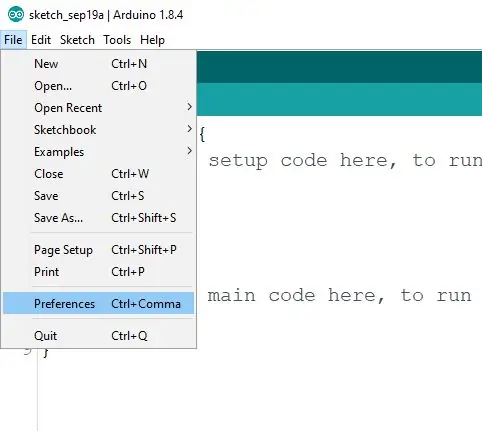
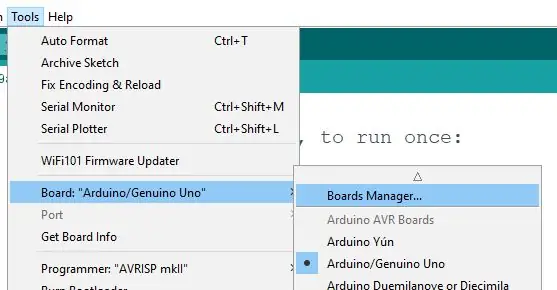
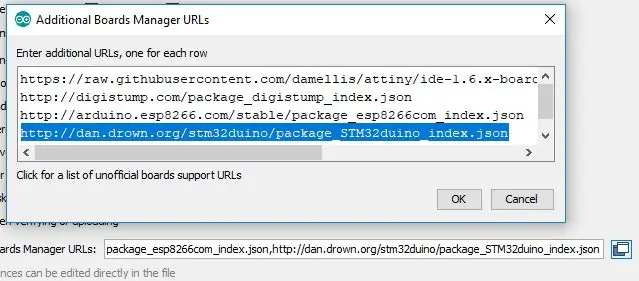

Preden lahko začnete programirati modro tableto v Arduino IDE. morate dodati nekaj stvari. Ne skrbite, to je precej enostavno.
Najprej odprite Arduino IDE. Pojdite na Datoteka-> Nastavitve … odpre se novo okno
Na dnu je vrstica z naslovom "Dodatni URL -ji upravitelja plošč:" … na koncu vrstice je odprta ikona dveh oken, kliknite to.
Odprlo se bo še eno okno in tam morate pisati
dan.drown.org/stm32duino/package_STM32duino_index.json
Če že imate nekaj v oknu, pojdite v novo vrstico. Nato kliknite V redu in zaprite Arduino IDE.
Glej, težji del je opravljen.
Zdaj bi morali znova odpreti IDE in iti v Orodja-> plošče-> Upravitelj plošč (to je prva stvar na seznamu)
Odprlo se bo novo okno in tam, kjer piše "Filtriraj iskanje …", vnesite stm32f1
Rezultat bi moral biti le en. Kliknite namesti (spodnji desni kot) in počakajte, da se namesti. Ko se to konča, znova zaprite IDE.
Tu ste končali z delom IDE.
3. korak: Gonilniki
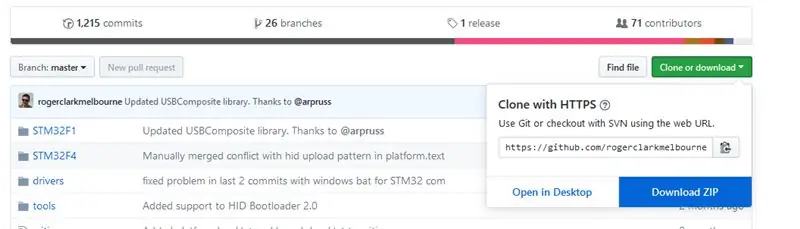
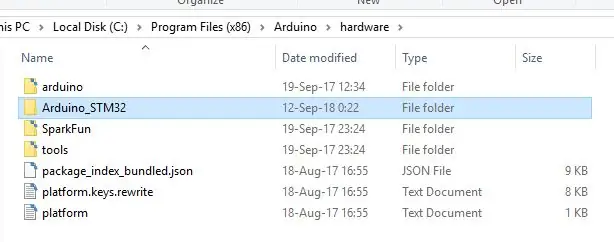
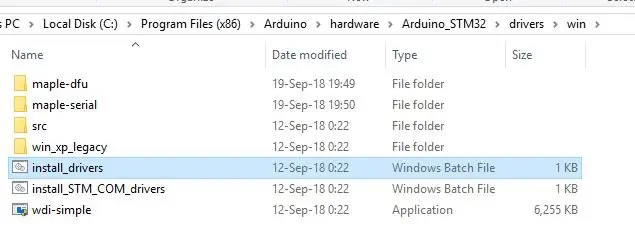
Ker okno ne prepozna pravilno plošče, morate gonilnike namestiti ročno. Tudi to je samo postopek "povleci in spusti", zato ne skrbite, prepričan sem, da se boste zmogli.
Najprej prenesite gonilnike tukaj:
github.com/rogerclarkmelbourne/Arduino_STM32
To storite tako, da kliknete zeleni gumb z napisom "Kloniraj ali prenesi" in nato izberete Prenesi ZIP.
Ko to storite, odprite datoteko zip. Odprite ga in pojdite tja, kjer koli je vaša namestitvena mapa Arduino. Običajno je to C: / Program files (x86) Arduino
Ko ste tam, odprite mapo strojne opreme … eno bi jo morali imeti, če pa ne, pa jo naredite.
Ko ste v mapi strojne opreme, povlecite "Arduino_STM32-master" iz ZIP-a v mapo strojne opreme. Preimenujte ga v Arduino_STM32 (samo izbrišite glavni del)
Zdaj odprite mapo Arduino_STM32 … znotraj je mapa z imenom gonilniki. Nekje v tej mapi boste našli datoteko z imenom install_drivers (to je paketna datoteka). Kliknite na to in namestite gonilnike. Samo vsemu pritrdite.
Čestitam, v bistvu ste končali … no, skoraj.
4. korak: zapisovanje zagonskega nalagalnika
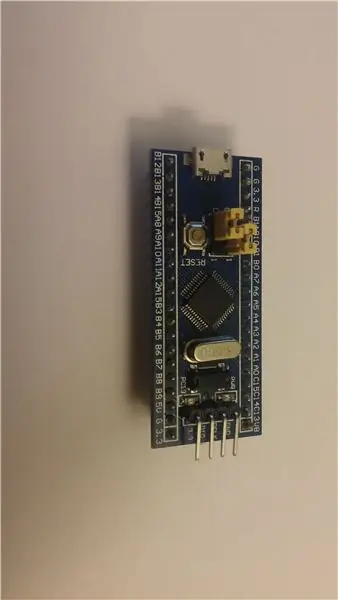
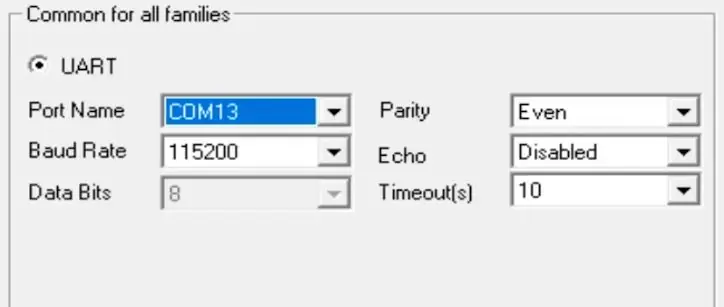
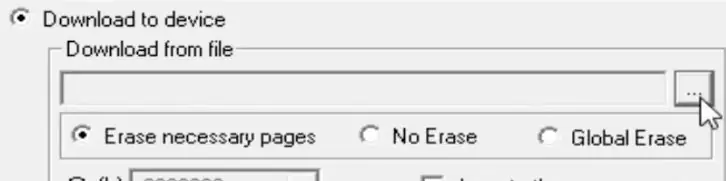
Zapomnite si tisto "okno", ki mora biti na plošči, da lahko uporabljate USB. No, zdaj ga moramo postaviti na ploščo. Imenuje se zagonski nalagalnik, vendar ime ni pomembno.
Če želite to narediti, potrebujete dve stvari. Prenesite oboje tukaj:
www.st.com/en/development-tools/flasher-stm32.html
To je program, ki ga uporabljate za namestitev zagonskega nalagalnika. (na dnu strani) Na stran se morate registrirati in jo nato prenesti.
Prav tako morate prenesti sam zagonski nalagalnik. To lahko dobite tukaj:
github.com/rogerclarkmelbourne/STM32duino-bootloader/tree/master/binaries
Prenesite "generic_boot_pc13.bit"
Zdaj, ko imate vse, kar potrebujete za začetek, je čas, da vse povežete in zaženete zagonski nalagalnik.
Priključite adapter USB-TTL v vrata USB.
Naredite te povezave
USB-TTL …… modra tabletka
TX ……… A10
RX ……… A9
3.3V …….3.3V
GND ……. GND
Na vaši modri tableti mora biti zgornji skakalec na desni strani. (glej sliko)
Zdaj odprite programsko opremo, ki ste jo pravkar prenesli. Namestite ga (samo kliknite naslednji naslednji) in ga odprite.
Prepoznati mora vašo napravo in navesti vrata COM. Če ne preveri, ali ste zamudili korak ali so vaše povezave v redu. Prav tako znova zaženite programsko opremo, da se ponastavi.
Ko prepoznate vrata COM, lahko trikrat kliknete Naprej, nato boste prišli do okna, kjer je mogoče izbrati »Prenesi v napravo«… izberite ga in kjer piše »Prenesi iz datoteke«, kliknite ikono… in poiščite svoj zagonski nalagalnik. Izberite ga, kliknite V redu in znova kliknite Naprej. To bo namestilo vaš zagonski nalagalnik. Program lahko zdaj zaprete, vendar plošče še NE odklopite!
Najprej naj zgornji skakalec na deski postavi nazaj na levo stran, tako da sta oba v položaju 0. Zdaj lahko odklopite vse.
5. korak: Prvo programiranje
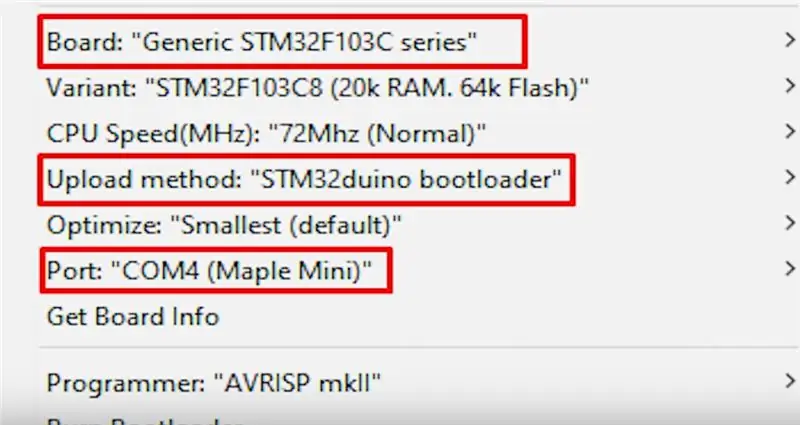

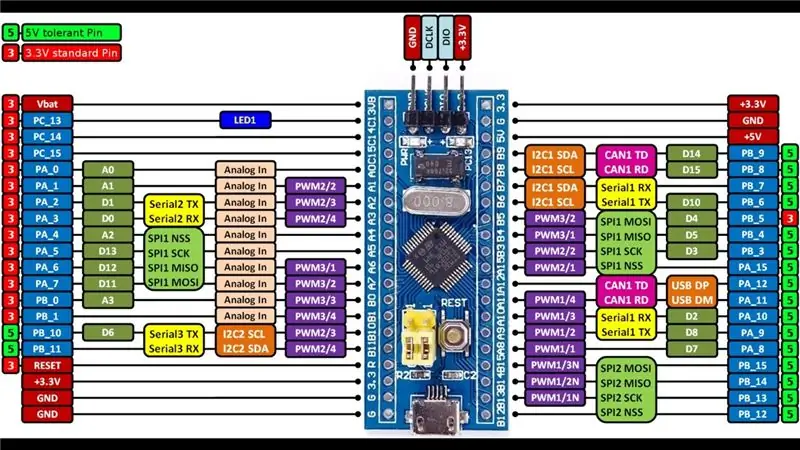
Odprite svoj Arduino IDE. Pojdite na orodja in tam, kjer piše "Plošče", izberite "Generična serija STM32F103C"
Izberite način nalaganja kot zagonski nalagalnik STM32duino
Izberite vrata, ki bodo "COMX (Maple Mini)" …. X je številka vaših vrat.
Vaša modra tabletka je pravkar postala Maple Mini. Še enkrat, ne pozabite na skakalce, kot je prikazano na sliki.
Dobro je, da greste. Za vaš prvi program vam ni treba naložiti nič nenavadnega, lahko naložite samo prazno skico z nastavitvijo in funkcijo zanke, vendar rad naredim program Serial.print, saj je tako bolj zadovoljiv. Moj program je priložen spodaj. To je datoteka txt, zato jo preprosto kopirajte v svoj Arduino IDE, če jo želite uporabiti.
IDE lahko poroča o napaki, vendar bo program še vedno naložil program, zato ga lahko preprosto prezrete. Če še vedno naletite na težave, spodnjega od obeh skakalcev postavite v pravi položaj.
Ob vsem tem, čestitke! Sedaj lahko uporabite modro tableto kot Arduino!
Priporočena:
RF -oddajnik Flysky, ki se napaja prek USB -ja + žična signalna povezava z računalnikom + brezplačna programska oprema simulatorja: 6 korakov

Oddajnik Flysky RF, ki se napaja prek povezave USB + žični signal z računalnikom + brezplačna programska oprema simulatorja: Če ste podobni meni, boste radi preizkusili svoj RF oddajnik in se naučili, preden strmoglavite svoje drago RF letalo/brezpilotni letalnik. To vam bo prineslo dodatno zabavo, hkrati pa prihranilo na tone denarja in časa. Če želite to narediti, je najboljši način, da svoj RF oddajnik povežete z vami
Nadzorujte naprave prek interneta prek brskalnika. (IoT): 6 korakov

Nadzorujte naprave prek interneta prek brskalnika. (IoT): V tem navodilu vam bom pokazal, kako lahko prek spletnega brskalnika nadzirate naprave, kot so LED, releji, motorji itd. Do kontrol lahko varno dostopate prek katere koli naprave. Spletna platforma, ki sem jo uporabil tukaj, je RemoteMe.org obiščite
Upravljajte Arduino z uporabo pametnega telefona prek USB -ja z aplikacijo Blynk: 7 korakov (s slikami)

Nadzorujte Arduino z uporabo pametnega telefona prek USB -ja z aplikacijo Blynk: V tej vadnici se bomo naučili uporabljati aplikacijo Blynk in Arduino za nadzor svetilke, kombinacija pa bo potekala prek serijskih vrat USB. Namen tega navodila je prikazati najpreprostejša rešitev za daljinsko upravljanje vašega Arduina ali c
Kako narediti lasten avtomobilski polnilnik USB za kateri koli IPod ali druge naprave, ki se polnijo prek USB -ja: 10 korakov (s slikami)

Kako narediti lasten avtomobilski polnilnik USB za kateri koli IPod ali druge naprave, ki se polnijo prek USB -ja: Ustvarite avtomobilski polnilnik USB za kateri koli iPod ali drugo napravo, ki se polni prek USB -ja, tako da avtomobilski adapter priključite na izhod 5V in ženski vtič USB. Najpomembnejši del tega projekta je zagotoviti, da je stava na izbrani avtomobilski adapter
Prenos datotek prek vašega LAN -a prek BitTorrenta: 6 korakov

Prenos datotek prek vašega LAN -a prek BitTorrenta: Včasih boste morda morali prenesti datoteke po omrežju na več računalnikov. Čeprav bi ga lahko postavili na bliskovni pogon ali CD/DVD, bi morali v vsak računalnik kopirati datoteke, zato lahko traja nekaj časa, da vse datoteke kopirate (zlasti z
